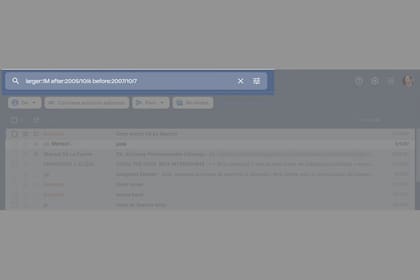Tu casilla de Gmail podría estar por colapsar (y acá te damos la solución)
No nos damos cuenta, hasta que tenemos el 99% del espacio ocupado; los otros culpables, palabras secretas y un momento emocional, o más de uno
 6 minutos de lectura'
6 minutos de lectura'


A mi alumna de Internet para periodistas, una de las dos asignaturas que dicto en la Universidad de Palermo, la noticia le cayó como un baldazo de agua fría. Estábamos aprendiendo a automatizar el correo electrónico mediante reglas (o filtros, como las llama Google) cuando advirtió que su cuenta de Gmail estaba ocupada al 98 por ciento.
Es que el datito, que pasamos por alto –porque todo parece infinito y gratis en Internet–, está en un lugar escondido de la interfaz de Gmail, abajo a la izquierda. Así que la tomó por sorpresa. ¿Solución? La misma que puso a la compañía de Mountain View en escena, en septiembre de 1998: buscar.
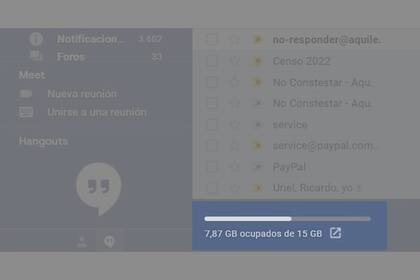
Buscar y borrar, claro. Pero borrar es fácil. La cosa es encontrar esos cientos, miles, a veces decenas de miles de mensajes que tienen adjuntos enormes y que van comiendo los 15 GB que, por ahora, ofrece Gmail. En realidad, los que ofrecen todos los servicios de Google en la nube en su conjunto, porque si tenés un montón de cosas en el Drive también van a ocupar espacio de ese total. Así que lo primero sería ir a mirar si no se te fue la mano y subiste 5 gigas de fotos a Drive. O sea, ahora no tenés más 15. Tenés 10. Salvo, claro, que pagues.
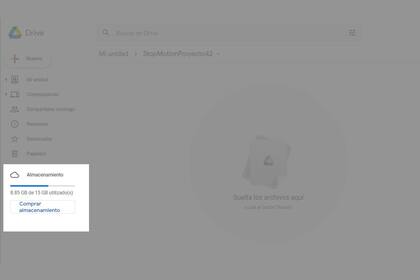
La cosa es que, como no tiene sentido andar abriendo cuentas nuevas cada vez que se agota el almacenamiento, lo mejor es cada tanto echarle un vistazo a lo que te queda de espacio y, si las cosas se ponen feas, empezar a borrar. OK, genial, fácil decirlo. ¿Pero qué borrar?
Buscar es descartar
Cada casilla de correo es un universo único y personal. En algunos casos vas a poder liberar espacio simplemente mandando a la papelera un número relativamente pequeño de adjuntos grandes. En otras, tendrás que eliminar muchísimos correos relativamente pequeños, pero que fueron acumulándose de a miles con el paso de los años. Casi dos décadas, ¡ay!
La buena noticia es que Gmail (y lo mismo pasa con Outlook.com, ya que estamos) ofrece un buscador lo bastante refinado como para identificar rápidamente los mensajes que están ocupando esos preciosos 15 gigabytes de almacenamiento free.
Hay dos formas de hacer esto. A la antigua, mediante operadores en la caja de búsqueda (arriba de todo) o mediante el botón que muestra una serie de controles deslizantes (Mostrar opciones de búsqueda es el mensaje que muestra la información sobre herramientas que aparece si dejás el cursor encima de ese botón), justo a la derecha de la caja de búsqueda. Ese botón en realidad lleva a los Filtros; una decisión inteligente, porque combina en el mismo cuadro de diálogo ambas funciones (los filtros y la búsqueda avanzada) y reduce así la complejidad.
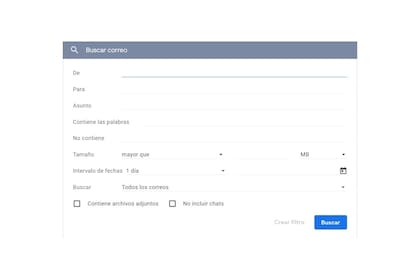
Para crear un filtro (a los que ya les dediqué alguna nota, pero volveré sobre ellos pronto), en general tenderemos a emplear la dirección del remitente; es lo más seguro. Pero si queremos limpiar la casilla es más práctico usar otros dos campos de este cuadro de diálogo: el del tamaño y el rango de fechas. Así, por ejemplo, usando una fecha en 2006 (las fechas pueden escribirse a mano, porque el calendario es bastante torpe), un rango de un año y un tamaño de 1 megabyte, encontré fotos que me sacaron en un evento en 2006 y que ocupaban 6 MB. ¡Dos mil seis! Bye bye.
Ponete a buscar por fechas y tamaño y rápidamente vas a ubicar un montón de cosas que ni sabías que estaban en tu Gmail, y que, lo supieras o no, ocupan espacio igual.
Vaciar la papelera (y el spam también)
Si el asunto es crítico, vamos a tener que trabajar con el teclado, que es mucho más rápido que el mouse (y menos impreciso).
- Para seleccionar un mail, apretá la letra x.
- Para eliminarlo, el símbolo #.
- Si metiste la pata, apretá la letra z. Eso equivale a Deshacer.
Para que los atajos funcionen hay que activarlos. Podés ver más info en esta nota.
Después de haber eliminado una montaña de mails no vas a ver ningún cambio en el indicador de almacenamiento utilizado. Lo verías, eventualmente; en rigor, no hace falta que hagas nada más, porque la Papelera se va vaciando cada treinta días. Pero es mucho más satisfactorio –y te indica si ya podés ponerte a hacer otra cosa– vaciarla a mano y luego apretar F5; ahí vas a ver cuánto espacio ganaste.
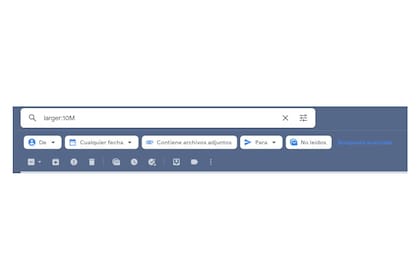
Otra cosa: Gmail elimina de forma automática y transparente el spam; lo que no significa que siempre lo haga bien, pero en este caso prefiero que falle por exceso, porque dentro del spam hay muchísimas estafas digitales. Ahora, estafas o no, la cuestión es que el spam también ocupa espacio. En mi caso, solo vaciar la casilla de spam liberó recién 200 megabytes. Hoy no parece mucho (más allá de que es cinco veces el espacio del disco duro de mi primera PC), pero en esto del almacenamiento en la nube todo suma. O resta. Un minuto y medio después de vaciar el spam, para poner un número preciso en este texto, ya tenía una promoción de una parrilla. En Estados Unidos. #facepalm
Operadores
OK, los cuadros de diálogo son muy cómodos y fáciles de usar, pero emplear operadores en la caja de búsqueda es muchísimo más rápido y eficiente. Por ejemplo, para encontrar todos los comunicados del US-CERT, que los tengo etiquetados como US-CERT alcanza con poner:
label:us-cert
Exacto, no hace falta usar mayúsculas. Lógico, funciona igual que el buscador de Google, así que no ve mayúsculas. Hay muchísimos operadores, todos útiles, y algunos muy interesantes. Por ejemplo, filename funciona con extensiones de archivo o con nombres completos de archivo, así:
filename:pdf
filename:informe.pdf
Otro poco conocido, pero que en ciertos escenarios puede ser muy práctico es has. Has (tiene, en inglés) busca los mensajes que tienen links a, por ejemplo, Drive. Así:
has:drive
Fijate que no debe ir espacio entre los dos puntos del operador y la palabra que sigue. Pueden ver todos los operadores aquí.
En la práctica, el correo se ha convertido en una suerte de repositorio de información personal, un tipo de software del que se habló mucho en los ‘90, cuando los programas eran todavía el Santo Grial de esta industria (luego llegó Internet). El caso es que el lugar de los PIM (Personal Information Managers) quedó entre el correo y las redes sociales (con esto último no hay mucho que pueda hacerse), de modo que limpiar la casilla de Gmail es un poco como hacer arqueología en nuestra vida personal. Así que prepárense para varias sorpresas. Y algún que otro lagrimón.